Bepaalde apps stoppen met inhoud weergeven in Spotlight-zoekopdracht op uw iPhone

Naarmate iPhones krachtiger zijn geworden, is Spotlight-zoeken een stuk nuttiger geworden. Wanneer u nu iets zoekt, zoekt Spotlight ook in de inhoud van uw apps (als de ontwikkelaar de functie heeft ingeschakeld).
GERELATEERD: Spotlight-zoeken op uw iPhone of iPad gebruiken
Hoewel dit kan zijn nuttig is, zou het ook kunnen betekenen dat de inhoud van apps die u eerder privé zou houden, kan verschijnen. Ik heb 'weer' op mijn iPhone doorzocht en ik heb één resultaat van mijn schrijfapp, Ulysses, wat nuttig is, en drie resultaten uit mijn dagboek, dag één, dat enigszins angstaanjagend is. Wie weet wat er zou zijn opgekomen als ik naar zoiets als "Justin Pot" had gezocht!
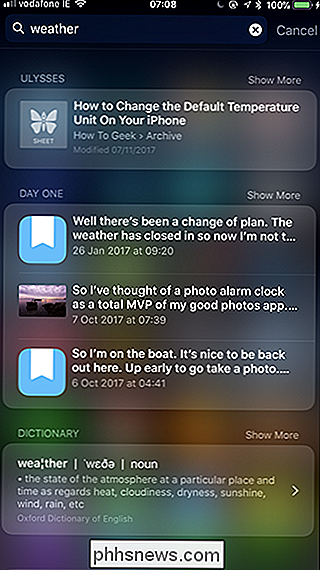
Ik wil niet dat Day One wordt weergegeven in mijn Spotlight-zoekresultaten. Als u zich in dezelfde situatie bevindt en apps heeft die u liever niet hebt weergegeven, kunt u als volgt stoppen:
Ga naar Instellingen> Siri en zoeken.
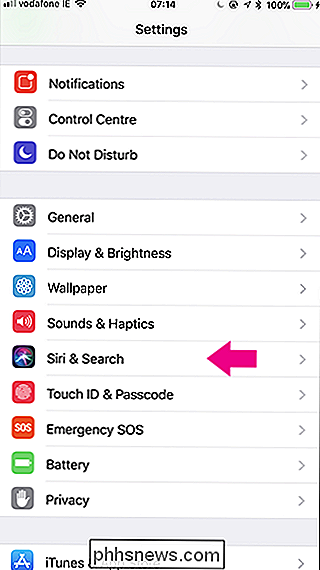
scrol omlaag totdat u de app vindt die u wilt gebruiken stoppen met zoeken in Spotlight. Ik ben op zoek naar Day One.
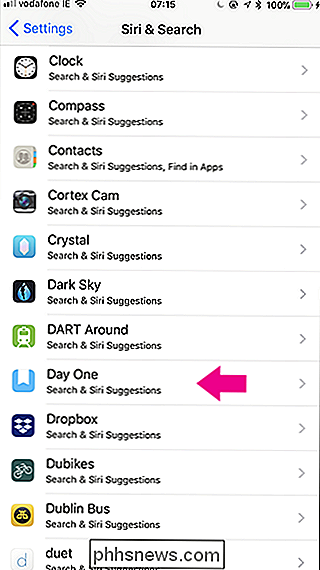
Schakel Search & Siri-suggesties uit.
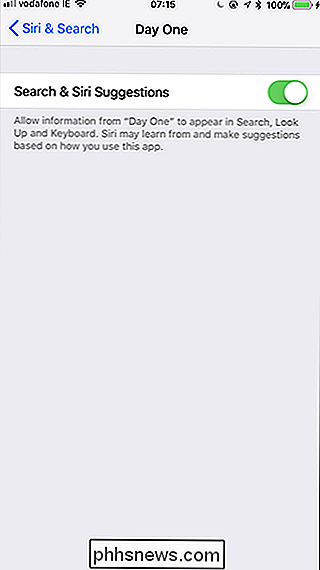
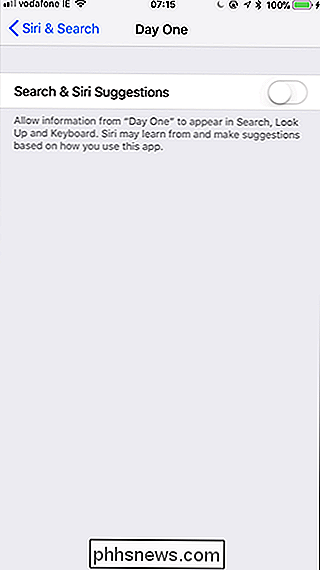
Hiermee stopt de inhoud van de app in Spotlight (en ook in Look Up), maar wordt de app zelf niet weergegeven als u zoek ernaar op naam.

Er is geen goede reden om een Amazon Fire TV te kopen Meer
Amazon heeft een geschiedenis van het gebruik van hardwareplatforms om mensen dingen te laten kopen. De Kindle en de Echo zijn beide op zichzelf nuttig, maar Amazon's langetermijnplan voor beide heeft alles te maken met het verkopen van dingen. De Fire TV-lijn van Amazon is niet anders. De gebruikersinterface op deze streaming media-apparaten is in grote mate favoriet voor Amazon's eigen services.
![Chaos om te bestellen: hoe het programma kan worden verwijderd Uw pc kan worden gespaard [Sponsored]](http://phhsnews.com/img/how-to-2018/chaos-to-order-how-program-uninstallation-can-save-your-pc.png)
Chaos om te bestellen: hoe het programma kan worden verwijderd Uw pc kan worden gespaard [Sponsored]
Een pc is als een bureau. Als u het regelmatig gebruikt, wordt het opgestapeld met onnodige programma's, bestanden, documenten en mappen. Maar in tegenstelling tot een bureau kost het meer tijd om een pc weer op bestelling te zetten. Soms is het bijvoorbeeld voldoende om oude bestanden en snelkoppelingen naar programma's te verwijderen, maar de programma's op uw pc vragen ook wat aandacht.



